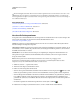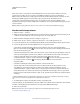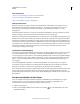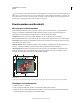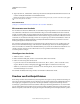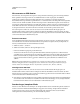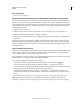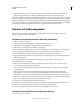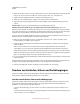Operation Manual
475
VERWENDEN VON ILLUSTRATOR
Drucken
Letzte Aktualisierung 24.5.2011
Mit dem Dialogfeld „Interaktive Farbe“ können Sie Farben global konvertieren und reduzieren. Wenn Sie z. B. ein
Dokument mit Prozessfarben in ein Dokument mit zwei Volltonfarben umwandeln möchten, verwenden Sie die
Zuweisungsfunktion der Option „Interaktive Farbe“ und legen Sie die gewünschten Farben sowie deren Zuordnung zu
den vorhandenen Farben fest.
Verwandte Themen
„Drucken und Speichern von transparentem Bildmaterial“ auf Seite 487
„Reduzieren von Farben in Bildmaterial“ auf Seite 162
„Erstellen einer Überfüllung“ auf Seite 498
„Einstellen der Überdrucken-Optionen“ auf Seite 496
Vorschau für Farbseparationen
Im Separationenvorschaubedienfeld können Sie Farbseparationen und Überdrucken in der Vorschau anzeigen. Ein
Video über die Verwendung des Separationenvorschaubedienfelds finden Sie unter
www.adobe.com/go/lrvid4021_ai_de.
Mithilfe der Separationsvorschau auf Ihrem Monitor können Sie eine Vorschau der Volltonfarbobjekte in Ihrem
Dokument anzeigen und Folgendes überprüfen:
Tiefes Schwarz Mithilfe der Separationenvorschau können Sie Bereiche identifizieren, die in tiefem Schwarz oder in
der Druckfarbe „Prozess-Schwarz“(K) gedruckt werden, die mit farbigen Druckfarben gemischt ist, um eine höhere
Deckkraft und tiefere Farbe zu erzielen.
Überdrucken In der Vorschau können Sie anzeigen, wie Angleichungen, Transparenz und Überdrucken in der
farbseparierten Ausgabe erscheinen. Überdruckeneffekte sind auch sichtbar, wenn Sie eine Ausgabe auf einem
Composite-Gerät erstellen.
Hinweis: Das Separationenvorschau-Bedienfeld in Illustrator unterscheidet sich geringfügig von den
Separationenvorschau-Bedienfeldern in InDesign und Acrobat. Das Vorschaubedienfeld in Illustrator kann
beispielsweise nur für den CMYK-Dokumentmodus verwendet werden.
1 Wählen Sie „Fenster“ > „Separationenvorschau“.
2 Aktivieren Sie die Option „Überdruckenvorschau“.
3 Führen Sie einen der folgenden Schritte durch:
• Wenn Sie eine Separationsdruckfarbe ausblenden möchten, klicken Sie auf das Augensymbol links neben dem
Namen der gewünschten Separation. Wenn Sie erneut darauf klicken, wird die Separation wieder eingeblendet.
• Wenn Sie alle Separationsdruckfarben bis auf eine ausblenden möchten, klicken Sie bei gedrückter Alt- (Windows)
bzw. Wahltaste (Mac OS) auf das Augensymbol der Separation, die eingeblendet bleiben soll. Klicken Sie bei
gedrückter Alt- (Windows) bzw. Wahltaste (Mac OS) erneut auf das Augensymbol, um wieder alle Separationen
einzublenden.
• Um alle Prozessplatten auf einmal anzuzeigen, klicken Sie auf das Symbol „CMYK“ .
4 Deaktivieren Sie die Option „Überdruckenvorschau“, um zur normalen Ansicht zurückzukehren.